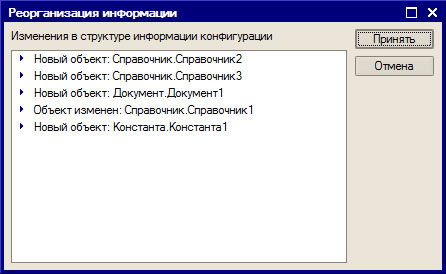|
Здравствуйте. Интересует возможность получения диплома( https://intuit.ru/sites/default/files/diploma/examples/P/955/Nekommerch-2-1-PRF-example.jpg ). Курс пройден. Сертификат не подходит. В сертификате ошибка, указано по датам время прохождения около 14 дней, хотя написано 576 часов. |
Основы
1.2. Описание задачи
Мы будем рассматривать основы разработки прикладных конфигураций на примере автоматизации деятельности салона красоты "Марина". В салоне работают директор, администратор, мастера и другие сотрудники. Основная задача мастеров - оказание услуг клиентам. Салон закупает материалы у поставщиков. Материалы расходуются в ходе оказания услуг, а так же их можно продавать клиентам - физическим лицам или организациям.
Мы автоматизируем деятельность салона. В частности, нужно автоматизировать учет материалов, учет деятельности мастеров, учет клиентов с возможностью назначения особых условий обслуживания для постоянных клиентов. Нужно автоматизировать расчет заработной платы для сотрудников, создать отчеты, которые позволят руководству анализировать эффективность деятельности салона. В ходе решения задачи мы столкнемся и со многими другими практическими ситуациями, требующими автоматизации.
Мы не будем стремиться к созданию решения, которое можно будет использовать на практике. Наша основная задача - рассмотреть работу с объектами системы, использовав избранную предметную область для демонстрации возможностей и особенностей системы. Хотя, с другой стороны, нашу итоговую конфигурацию, после доработки, можно будет использовать на практике.
Продолжим знакомство с Конфигуратором. А именно, приступим к изучению операций с объектами.
1.3. Создаем объекты
Первой операцией с объектами, которую мы освоим в Конфигураторе, будет создание объектов. Создать объект нужного вида можно несколькими способами. Например - вызвав контекстное меню группы объектов и выбрав в нем пункт Добавить ( рис. 1.9).
Обратите внимание на пиктограмму, которая сопровождает пункт меню. Такую же пиктограмму имеет кнопка Добавить на панели инструментов окна дерева конфигурации. Эта же команда продублирована в меню Действия.
Обратите внимание на то, что одно и то же действие в Конфигураторе можно выполнить различными способами.
Пока не будем выполнять описанную команду. В следующей лекции мы попрактикуемся в создании объектов и в других операциях с ними.
Выше мы использовали понятие " объект ", однако, не поясняли его. Если вы знакомы с объектно-ориентированной методологией программирования, понятие " объект " должно быть вам знакомо. Если нет - давайте рассмотрим простой пример, который позволит понять сущность объектов. Представьте себе, что конфигурация - это ноутбук. Ноутбук состоит из отдельных частей, связанных воедино, взаимодействующих друг с другом. Это - монитор, клавиатура, материнская плата, центральный процессор, оперативная память - список можно продолжать очень долго. Всё то, из чего состоит наш ноутбук, его детали - это объекты. Каждый объект обладает определенной функциональностью. Он может связываться каким-то образом с другими объектами, он имеет средства управления, может сообщать другим объектам о своем состоянии. В более широком смысле и ноутбук - это тоже объект. Им можно управлять, используя клавиатуру. Он может выводить сообщения с помощью монитора. Они составляют интерфейс, с помощью которого пользователь взаимодействует с ноутбуком.
Итак, объект, это "деталь" конфигурации. Существуют объекты различных видов - их список можно видеть в окне дерева конфигурации.
Сейчас рассмотрим некоторые другие не менее важные действия, которые выполняют в Конфигураторе.
1.4. Архивная копия информационной базы
Одна из важнейших сервисных операций, которую вам постоянно придется выполнять - это создание архивной копии информационной базы.
Архивные копии рабочих баз нужно делать достаточно регулярно - для того, чтобы обезопасить себя от потери информации. Если вы собираетесь выполнить какую-нибудь операцию, которая может повлиять на нормальную работу конфигурации, например - обновить конфигурацию - прежде чем ее выполнять, вы должны обязательно сделать архивную копию информационной базы.
Имейте в виду, что операция по архивированию информационной базы универсальна, как и многие другие операции в Конфигураторе. То есть - используя описанные команды вы сможете сделать архивную копию любой конфигурации, работающей на платформе 1С:Предприятие 8.
Сделать архивную копию информационной базы можно несколькими способами.
Первый из них заключается в обычном копировании или архивировании каталога с информационной базой.
Второй способ - воспользоваться инструментами архивирования, встроенными в Конфигуратор. А именно, если выполнить команду меню Администрирование > Выгрузить информационную базу, появится окно, которое содержит стандартный запрос о задании имени сохраняемого файла. В нашем случае это файл с расширением .DT. Он содержит архивную копию информационной базы. В случае повреждения или утери информационной базы вы можете восстановить ее из архивного файла командой Администрирование > Загрузить информационную базу.
Помните, что информационная база содержит не только конфигурацию, но и базу данных, которая формируется при работе пользователя с системой, то есть - данные, которые он вводит в систему в режиме 1С:Предприятие.
При загрузке информационной базы из файла вы получаете то ее состояние, которое она имела на момент выгрузки. Изменения, сделанные после этого, теряются. Предположим, мы выгрузили информационную базу и после этого создали новый объект системы, ввели какие-то данные в пользовательском режиме. Если после этих действий загрузить ранее выгруженную информационную базу, окажется, что сделанные изменения утрачены.
1.5. Основная конфигурация и конфигурация базы данных
Информационная база хранит две конфигурации. Одна из них называется основной конфигурацией или просто конфигурацией. Именно ее мы правим в ходе работы с конфигуратором и именно ее открываем командой Конфигурация > Открыть конфигурацию. Вторая конфигурация называется конфигурацией базы данных. Она используется в ходе работы пользователей. Редактировать основную конфигурацию можно в процессе работы пользователей с информационной базой. Для того, чтобы перенести изменения в конфигурацию базы данных, нужно, чтобы пользователи завершили работу с программой. Для того, чтобы открыть конфигурацию базы данных, выполните команду Конфигурация > Конфигурация базы данных > Открыть конфигурацию БД. Команды изменения объектов в окне конфигурации базы данных заблокированы.
Если, открыв конфигурацию, мы внесем в нее изменения, например, создадим новый объект, в заголовке окна дерева конфигурации можно будет наблюдать значок: "*" (признак модифицированности конфигурации ) ( рис. 1.10).
Значок "*" означает, что внесенные изменения не сохранены в основной конфигурации. То есть он сигнализирует о том, что изменения, которые мы внесли на этапе конфигурирования, могут быть утеряны при, например, внезапном отключении питания.
Для того, чтобы сохранить основную конфигурацию, нужно выполнить команду меню Конфигурация > Сохранить конфигурацию.
После сохранения значок модифицированности конфигурации исчезает, но появляется значок отличия конфигураций "<!>" ( рис. 1.11).
Знак отличия конфигураций указывает на то, что изменения, внесенные в основную конфигурацию, пока не внесены в конфигурацию базы данных.
Для того, чтобы перенести изменения из основной конфигурации в конфигурацию базы данных, нужно выполнить команду Конфигурация > Обновить конфигурацию базы данных. Если изменения, внесенные в основную конфигурацию не были сохранены до выполнения этой команды - система, перед обновлением конфигурации базы данных, предложит сначала сохранить изменения.
При обновлении конфигурации базы данных система выводит окно с перечнем изменений, которые будут внесены в конфигурацию базы данных ( рис. 1.12).
Если вы согласны с перечнем изменений, нажмите на кнопку Принять, в противном случае - на кнопку Отмена.
Признаки отличия конфигураций и модифицированности могут отображаться в заголовке окна дерева конфигурации одновременно. Если вы внесли изменения в конфигурацию, сохранили основную конфигурацию, не обновляя конфигурацию базы данных, а потом продолжили вносить изменения - оба значка отобразятся в заголовке окна.
Если вы внесли изменения в основную конфигурацию, сохранили их, но еще не обновляли конфигурацию базы данных, вы можете вернуться к конфигурации базы данных, отменив изменения, сделанные в основной конфигурации. То есть, фактически, заменить основную конфигурацию конфигурацией базы данных. Для этого нужно выполнить команду Конфигурация > Конфигурация базы данных > Вернуться к конфигурации БД.
Конфигурацию можно сохранять в файл и загружать из файла. Для сохранения основной конфигурации в файл выполните команду Конфигурация > Сохранить конфигурацию в файл. Для загрузки конфигурации из файла выполните команду Конфигурация > Загрузить конфигурацию из файла. Выгруженная конфигурация хранится в файле с расширением .CF.
В файл можно выгружать не только основную конфигурацию, но и конфигурацию базы данных - это можно сделать командой Конфигурация > Конфигурация базы данных > Сохранить конфигурацию БД в файл.
Обратите внимание на то, что выгружая информационную базу в файл, вы сохраняете в этом файле информационную базу целиком - то есть основную конфигурацию, конфигурацию базы данных и саму базу данных, которая содержит информацию, введенную пользователем в пользовательском режиме.
Сохраняя конфигурацию в файл вы сохраняете лишь конфигурацию - структуру данных, которая используется для описания возможностей, доступных пользователю в режиме 1С:Предприятие.
1.6. Варианты запуска 1С:Предприятия из конфигуратора
В процессе правки конфигурации в режиме конфигуратора бывают моменты, когда нужно проверить функциональность разрабатываемого решения в режиме 1С:Предриятие. Конфигурацию можно открыть в этом режиме прямо из Конфигуратора, воспользовавшись командой Сервис > 1С:Предприятие или соответствующей кнопкой на панели инструментов. При таком способе запуска программа будет работать точно так же, как она работала бы, если бы вы запустили ее в режиме 1С:Предприятие из стартового окна программы.
Еще один режим запуска, доступный из Конфигуратора, предназначен для отладочных целей. Для того, чтобы открыть конфигурацию в режиме отладки, выполните команду Отладка > Начать отладку или нажмите соответствующую кнопку.
Если до попытки запуска системы 1С:Предприятие из Конфигуратора в конфигурацию были внесены изменения, не отраженные в конфигурации базы данных, перед запуском система уточнит, хотите ли вы обновить конфигурацию базы данных ( рис. 1.13).
Если вы ответите Нет - программа запустится, но изменения из основной конфигурации не будут перенесены в конфигурацию базы данных. При ответе Да система сначала обновит конфигурацию базы данных, а потом запустится в режиме 1С:Предприятие.
1.7. Выводы
В данной лекции мы начали знакомство с платформой 1С:Предприятие 8. Сейчас вы должны уметь создавать новую информационную базу, запускать программу в режиме конфигуратора и 1С:Предприятие, открывать информационную базу, создавать объекты, архивировать информационную базу и сохранять конфигурацию в файл. Так же вы должны уметь запускать 1С:Предприятие из Конфигуратора для проверки функциональности разрабатываемого прикладного решения в различных режимах - в режиме отладки и в обычном режиме.